| 3.13. Лечебная кисть | ||
|---|---|---|

|
3. Инструменты рисования |  |
Этот инструмент однажды был описан так: «Лечебная кисть сродни продвинутому штампу на стероидах». Действительно, Лечебная кисть очень похожа на Штамп, но гораздо лучше него справляется с удалением разных дефектов изображения. Типичный пример использования инструмента для фотографий — разглаживание морщин на лицах. Для этого клонируемая область штампуется не как есть, а с учётом пикселов, окружающих место назначения. Использованный для этого алгоритм был описан в научной публикации Тодора Георгиева [GEORGIEV01].
Чтобы его использовать, выберите сначала кисть с размером, подходящим к размеру дефекта. Затем, удерживая клавишу Ctrl, нажмите на области, которую нужно воспроизвести. Отпустите Ctrl и перетащите образец на дефект. Нажмите. В случае небольшого дефекта, не сильно отличающегося от окружающей области, он будет исправлен сразу. В противном случае исправляйте повторными нажатиями, но при этом есть риск получить мазню.
Инструмент можно вызвать следующими способами:
Из меню изображения: → → ,
щелчком по значку инструмента  на панели инструментов,
на панели инструментов,
либо нажатием клавиши H.
Клавиша Ctrl используется для выбора источника. Вы можете брать клонируемый образец из любого слоя. Достачно просто перейти на этот слой и нажать клавишу. Если значение параметра «Выравнивание» равно «Нет» или «С выравниванием», точка, которую вы щёлкаете, становится источником для клонирования и затем штампуется при последующих щелчках. В режиме выбора источника курсор отображается с крестом.
Как только источник выбран, вы можете приступить к излечению изображения от дефектов. Помните, что с клавишей Shift Лечебная кисть будет клонировать по прямой линии.
Обычно параметры инструмента отображаются в панели, присоединенной к панели инструментов, как только вы активируете его. Если их там нет, вы можете перейти к этой панели, выбрав в меню пункт → → .
Обратитесь к обзору рисующих инструментов за описанием параметров, общих для всех инструментов рисования.
Жёсткие края: этот параметр придаёт жёсткий контур исправленной области.
Если этот параметр используется, при использовании Лечебной кисти учитывается не только активный слой, но и все видимые слои для определения конечного цвета.
О том, как использовать сведение слоёв для неразрушающего редактирования изображений, читайте здесь: Раздел 3.12, «Штамп»
Этот параметр описан в главе об инструменте Штамп.
Хотя «Лечебная кисть» и «Штамп» очень похожи, результаты их работы заметно отличаются друг от друга.
Рисунок 14.98. Сравнение «Штампа» и «Лечебной кисти»
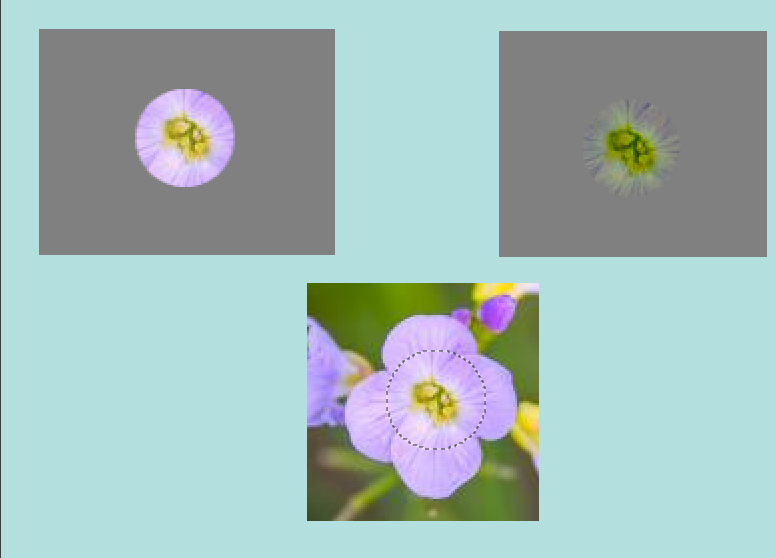
Клонирование — слева, переносятся все цвета.
Лечение — справа. Гораздо меньше цветов переносится, особенно по краям, где учитываются целевые окружающие пиксели.